|
インターネットなどでファイルの送受信を行なう際に、ファイルを圧縮して送受信することによって、接続時間を短縮することができます。
拡張子が zip の圧縮フォルダを展開するには、次の手順を実行します。

圧縮フォルダをダブルクリックします。
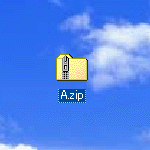

[フォルダの作業] の [ファイルをすべて展開] をクリックします。
![[ファイルをすべて展開] をクリック](img/50017_02.gif)

[展開ウィザード] が表示されたら、[次へ] をクリックします。
![[次へ] をクリック](img/50017_03.gif)

[ファイルを下のディレクトリに展開する] に表示された場所にファイルが展開されます。変更したい場合は
[参照] をクリックします。パスワードで保護されたファイルがある場合は [パスワード] をクリックし、パスワードを入力します。次に、[次へ]
をクリックします。
![[次へ] をクリック](img/50017_04.gif)

"展開の完了" と表示されたら、[完了] をクリックします。[展開されたファイルを表示する]
チェック ボックスをオンにしたまま [完了] をクリックすると、ウィザードが終了して展開されたフォルダが開きます。
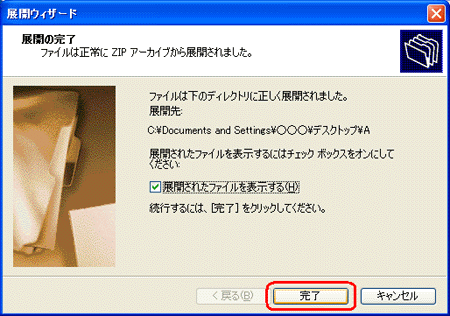
|

